Win10新建IIS提示依赖服务或组无法启动怎么办_修复依赖服务器的多种技巧
来源:yunqishi
时间:2024-04-01 17:09:26 326浏览 收藏
编程并不是一个机械性的工作,而是需要有思考,有创新的工作,语法是固定的,但解决问题的思路则是依靠人的思维,这就需要我们坚持学习和更新自己的知识。今天golang学习网就整理分享《Win10新建IIS提示依赖服务或组无法启动怎么办_修复依赖服务器的多种技巧》,文章讲解的知识点主要包括,如果你对文章方面的知识点感兴趣,就不要错过golang学习网,在这可以对大家的知识积累有所帮助,助力开发能力的提升。
最近,一些windows10系统用户在新建iis站点时,遇到了错误提示“错误1068:依赖服务或组无法启动”,这是怎么回事呢?我们该怎么操作呢?详细请看下文介绍。
1、点击左下角开始菜单旁【 搜索】,然后输入【 控制面板】,在系统给出的最佳匹配项中,点击【 打开】控制面板应用;
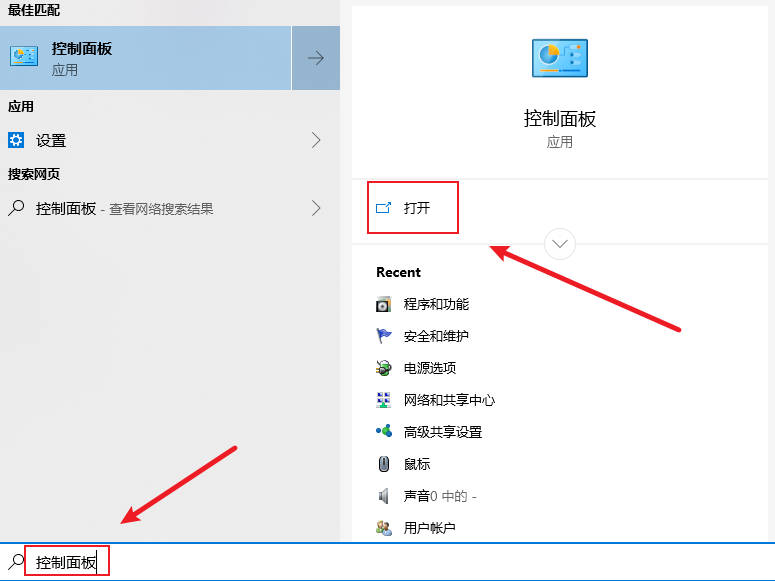
2、路径【 控制面板 - 所有控制面板项】,所有控制面板项窗口中,切换到【 大图标】查看方式,然后找到并点击【 程序和功能】;
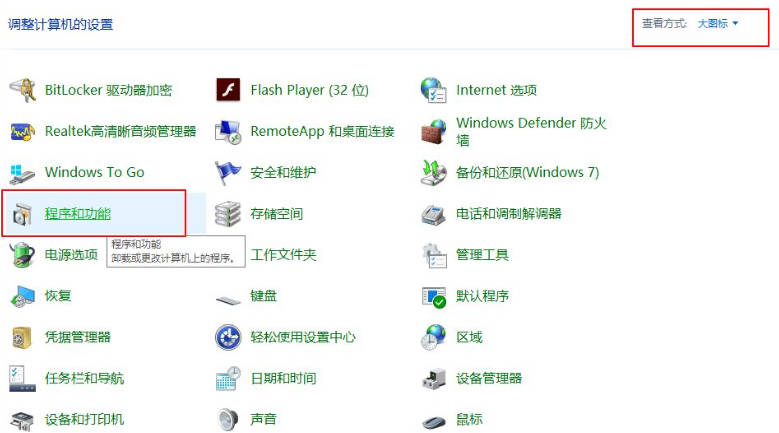
3、控制面板 - 所有控制面板项 - 程序和功能,程序和功能窗口,点击左侧的【 启用或关闭 Windows 功能】;
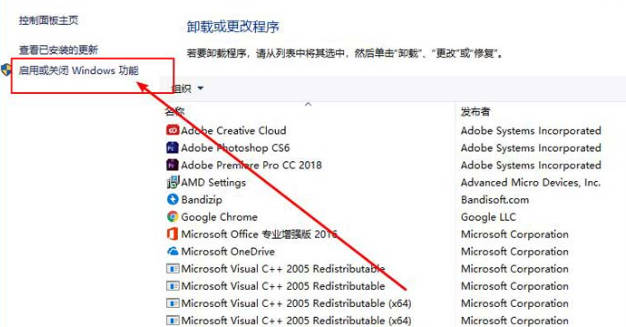
4、Windows 功能,启用或关闭 Windows 功能,若要启用一种功能,请选择其复选框。若要关闭一种功能,请清除其复选框。填充的框表示仅启用该功能的一部分。勾选【 Windows Process Activation Service】这一组件功能,最后点击【 确定】保存即可;
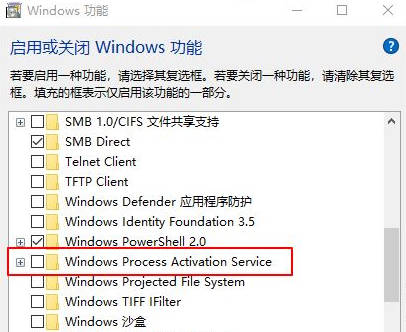
5、设置后,点击左下角开始菜单旁【 搜索】,然后输入【 服务】,在系统给出的最佳匹配项中,点击【 打开】服务应用,重新启动相关服务选项即可;
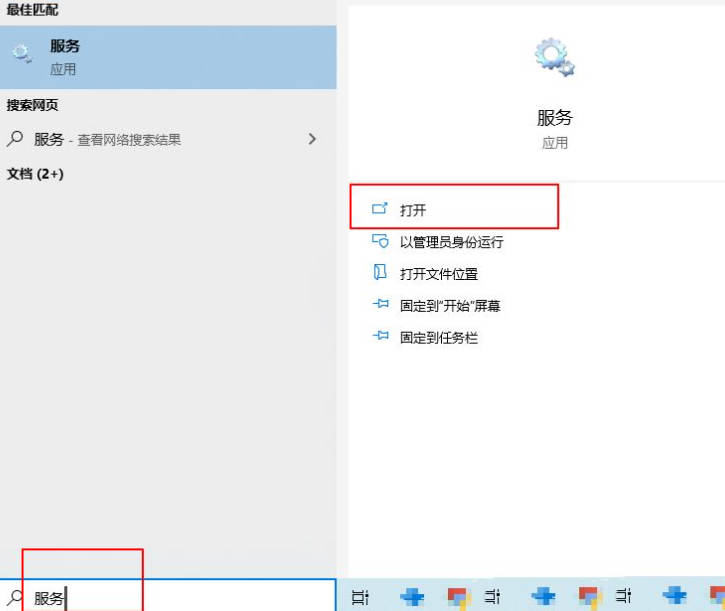
以上就是《Win10新建IIS提示依赖服务或组无法启动怎么办_修复依赖服务器的多种技巧》的详细内容,更多关于iis,win10的资料请关注golang学习网公众号!
-
501 收藏
-
501 收藏
-
501 收藏
-
501 收藏
-
501 收藏
-
426 收藏
-
364 收藏
-
371 收藏
-
281 收藏
-
147 收藏
-
353 收藏
-
382 收藏
-
172 收藏
-
245 收藏
-
186 收藏
-
201 收藏
-
448 收藏
-

- 前端进阶之JavaScript设计模式
- 设计模式是开发人员在软件开发过程中面临一般问题时的解决方案,代表了最佳的实践。本课程的主打内容包括JS常见设计模式以及具体应用场景,打造一站式知识长龙服务,适合有JS基础的同学学习。
- 立即学习 543次学习
-

- GO语言核心编程课程
- 本课程采用真实案例,全面具体可落地,从理论到实践,一步一步将GO核心编程技术、编程思想、底层实现融会贯通,使学习者贴近时代脉搏,做IT互联网时代的弄潮儿。
- 立即学习 516次学习
-

- 简单聊聊mysql8与网络通信
- 如有问题加微信:Le-studyg;在课程中,我们将首先介绍MySQL8的新特性,包括性能优化、安全增强、新数据类型等,帮助学生快速熟悉MySQL8的最新功能。接着,我们将深入解析MySQL的网络通信机制,包括协议、连接管理、数据传输等,让
- 立即学习 500次学习
-

- JavaScript正则表达式基础与实战
- 在任何一门编程语言中,正则表达式,都是一项重要的知识,它提供了高效的字符串匹配与捕获机制,可以极大的简化程序设计。
- 立即学习 487次学习
-

- 从零制作响应式网站—Grid布局
- 本系列教程将展示从零制作一个假想的网络科技公司官网,分为导航,轮播,关于我们,成功案例,服务流程,团队介绍,数据部分,公司动态,底部信息等内容区块。网站整体采用CSSGrid布局,支持响应式,有流畅过渡和展现动画。
- 立即学习 485次学习
